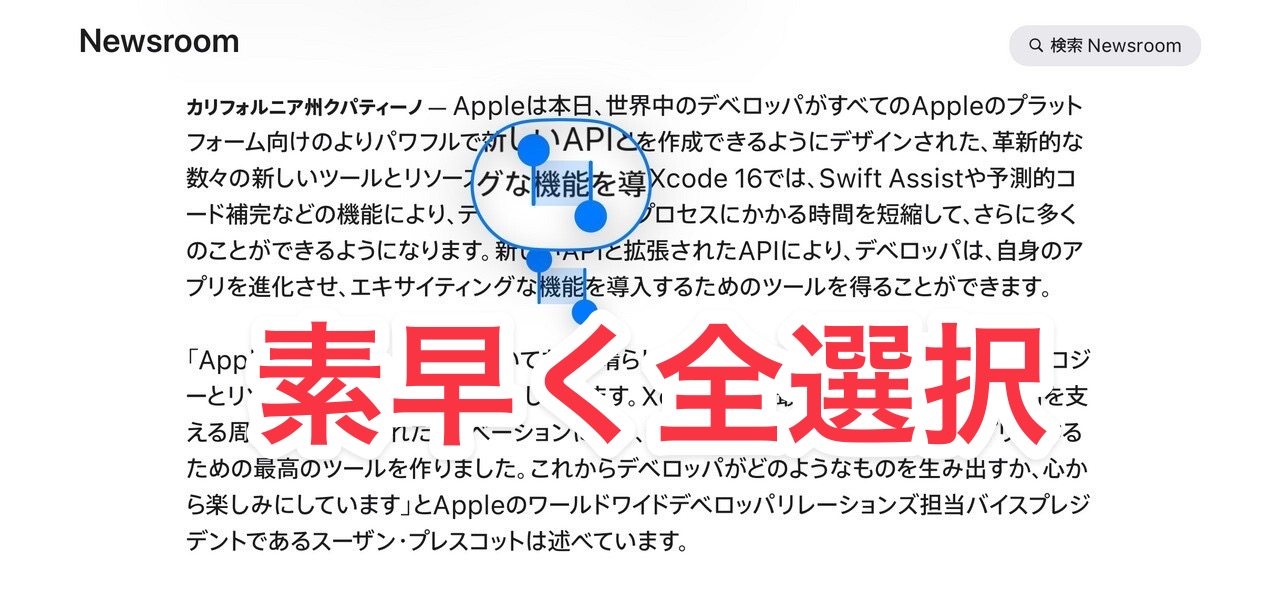
2024/06/26(水)更新: iOS 17で確認しました。
iOSでは、カーソルをタップして表示されるメニューから「すべてを選択」をタップすることでテキストを全選択することができます。
しかし、この方法は使える場合と使えない場合があり、例えばメモ帳など編集可能なテキストを選択する場合には有効ですが、Safariで表示中のWebページの内容など、編集不可能なテキストを選択する場合には使えません。
以下、「すべてを選択」メニューが使えない状況でテキストを素早く全選択する方法を説明します。
目次
長押しからドラッグする
Safariで好みのWebページを表示します。
全選択するために、まず適当な部分を長押しして一部分を選択状態とします。
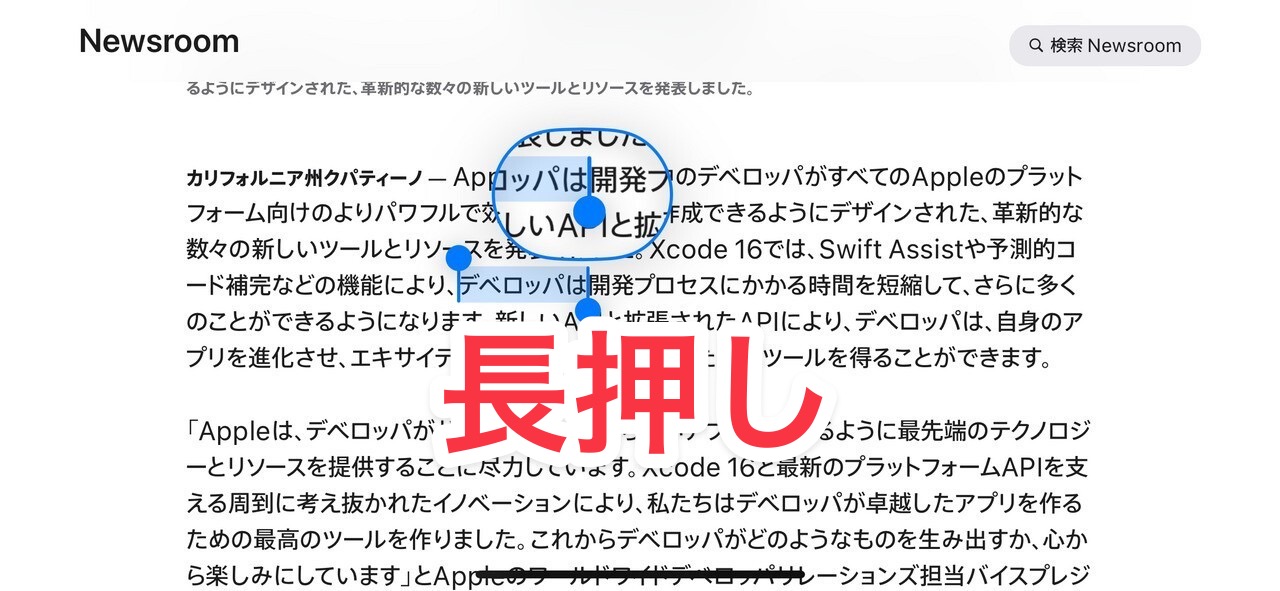
▲この時iOSのバージョンによって選択部分が拡大表示されたりされなかったりしますが、どちらの場合も同じ方法で操作できます。
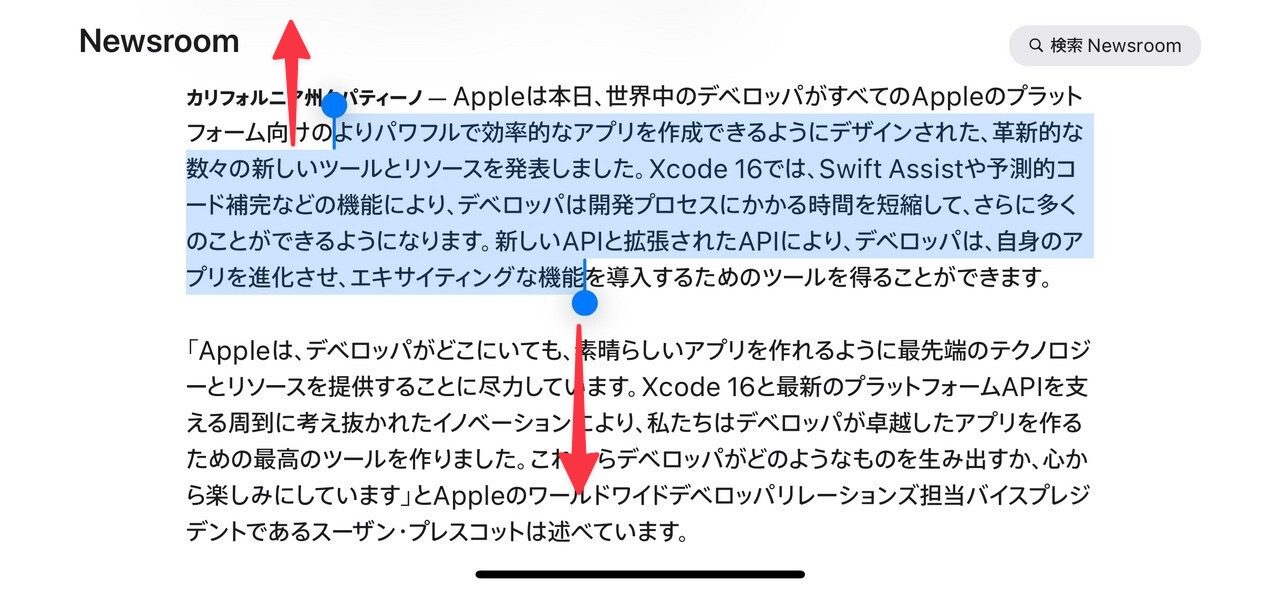
▲そのまま指を離さずに上方向にドラッグしていき、一番上までを選択状態とします。一度指を離してから下側のハンドル(青丸のついた部分)を一番下までドラッグします。これで全体が選択状態となります。
選択範囲をタップして表示されるメニューから「コピー」を選べば、テキスト全体をコピーすることもできます。
まとめ
iOSで「すべてを選択」が使えない場合、長押しからのドラッグを利用して素早く全選択することができます。カーソルが表示されない場合この方法を使うと便利です。








